Облако Mobile Cloud Huawei и Honor: где находится, как пользоваться, скачать и очистить?
Mobile Cloud Huawei и Honor — виртуальное хранилище для ваших файлов. Чтобы не пользоваться флешками, не терять их, не переживать, что скоро закончится место, постепенно внедряются облачные сервисы. Они удобны тем, что это, по сути, хранилище на сервере. То есть вам не нужны маленькие карты памяти. К тому же, много современных мобильных аппаратов выпускают даже без соответствующего слота. Как функционирует Мобайл Клауд, и какие его особенности — рассказываем далее в инструкции-обзоре.

Что такое Mobile Cloud?

Начнем с того, что не все пользователи знают какую роль выполняет эта утилита. Объясняем — Облако Mobile Cloud Хуавей и Хонор — это сервис для синхронизации и резервного копирования. Особенности сервиса в следующем:
Туда также возможно кидать архивы и бэкапы.
Функции
Функциональная сторона Мобайл Клауд на Хуавей и Хонор достаточно широкая:
Синхронизация данных
Первый и наиболее значимый инструмент этого сервиса — синхронизация. Все больше современных людей отдают предпочтения именно таким носителям, чтобы внезапно не потерять важные документы или файлы. Их применяют:
Неудобно все это скринить или фотографировать, и хранить в галерее. Телефоны ломаются, теряются, их крадут. И если вы потеряете единственное место хранения документов, придется много работать, чтобы их вернуть. А с применением синхронизации все входящие компоненты будут автоматически или вручную копироваться на облако. Главное — помнить логин и пароль. Тогда вы получите возможность пройти авторизацию с любого другого устройства.
Резервное копирование Cloud

Резервное копирование Клауд позволяет создать бэкап, и потом, при возможной потере некоторых компонентов из хранилища, восстановить их. Бэкап — это образ, из которого возможно восстановить целый файл форматов JPEG, MP3, MP4, PNG, RTF, DOC, DOCX, PPT и еще десятка других.
Инструментом резервирования давно пользуются практически все обладатели Андроида и iOS. Особенно это актуально для тех, кто уже хоть раз аварийно терял важные компоненты телефона, планшета, ноутбука или ПК.

Галерея Cloud
Галерея Cloud — это современная технология, которая позволяет автоматически кидать фотографии на облако. Очень удобно, особенно для тех, кто любит много фотографироваться и активно ведет инстаграм. Если функция автосохранения включена, то снимок автоматически остается и в телефоне, и на сервере. При этом, если вы удаляете его с альбома в галерее, то на сервере он все равно остается.
Облачный портал

Среди особенных черт и преимуществ такого типа хранения:
Защита данных
Многие пользователи боятся войти в облако на смартфоне Хуавей и Хонор из-за боязни сделать публичными свои файлы. Но это абсолютно не так, поскольку вы загружаете все в личный кабинет. Доступ к нему есть только у вас.
От взломов сервисы Хуавей также надежно защищены. Главное — не передавайте посторонним людям логин и пароль для авторизации на Mobile Cloud Huawei и Honor.
Какие устройства/версии EMUI поддерживаются?
Облако присутствует на всех смартфонах Хуавей и Хонор с версией EMUI 5.1 и выше.
Где находится облако в телефоне Хонор и Хуавей
Значок расположен на рабочем столе. Выглядит как голубой квадрат, а внутри — белое облако.

Как пользоваться облаком на Андроиде Хонор и Хуавей
Для начала соединитесь с точкой доступа вай-фай или подключитесь к мобильному интернету. Далее кликните по иконке на рабочем столе.
Включение облачного сервиса
При первом запуске потребуется пройти небольшую регистрационную форму. После верификации личности переходите на главный экран, и выбираете нужные для резервирования компоненты. Чтобы загрузить, кликните на изображение стрелочки. Общий вес не превышает 5 гигабайт.
Настройка
Инструменты утилиты позволяют отбирать отдельные типы файлов, которые разрешено кидать в виртуальное хранилище.
Стоимость сервиса

В 2021 году доступны такие пакеты:
Приобрести могут все авторизированные в клауде пользователи.
Бесплатные 5 ГБ и покупка дополнительной памяти
По умолчанию для каждого юзера предусмотрено бесплатно 5 ГБ. Если этого мало, то для обладателей флагманских Huawei P30 и P30 Pro есть уникальное предложение — 50 ГБ памяти на три месяца абсолютно бесплатно. Далее плата по акционной стоимости — 59 руб за 30 дней.
Кто может купить дополнительное место?
Пакеты доступны всем обладателям китайской техники Huawei и Honor.
Извлечение контактов и фото из Mobile Cloud
Чтобы извлечь контакты, войдите в аккаунт, выберите файлы, и кликните на «Экспорт».
Как очистить облако на телефоне Huawei и Honor
Чтобы стереть все содержимое, выделите все файлы, и кликните на иконку корзины.
Как отключить и удалить облачный сервис
Удаление кастомной утилиты невозможно. Но ее возможно отключить. Для этого переходите во «Все приложения», выбираете Mobile Cloud и нажимаете «Остановить».
Что делать, если не работает Mobile Cloud
Если вы столкнулись с проблемами в работе Мобайл Клауд, очистите кэш и перезагрузите программу.
Huawei Mobile Cloud

В современном мире все больше пользователей отдают предпочтение облачным сервисам хранения данных и на это есть причины. Некоторые смартфоны не имеют достаточного объема памяти, чтобы уместить в себе все видео, фото и другие файлы, которые нужны владельцу время от времени. Карты памяти тоже не всегда могут помочь, так как некоторые смартфоны не оборудованы слотом под них.
Наверняка вы слышали о таких облачных сервисах как: Google Drive, Dropbox и Яндекс.Диск. В этой статье вы узнаете еще об одном таком хранилище – Huawei Mobile Cloud. Оно лучше всего подходит для смартфонов Хуавей и Хонор. Ознакомившись с данной статьей, вы сможете начать пользоваться данным сервисом и проблем с местом для хранения данных у вас больше не возникнет.
Huawei Mobile Cloud — что за приложение
Huawei Mobile Cloud идет в качестве предустановленного на всех новинках Хонор и Хуавей. Оно имеет простой и удобный интерфейс.
Функции
Облако Huawei Mobile Cloud имеет широкий функционал. С его помощью можно:
Где находится на Хонор и Хуавей
Войти в Huawei Cloud можно следующим способом:

На каких версиях EMUI поддерживается
Пользоваться облаком Хуавей могут все владельцы смартфонов и планшетов с фирменной оболочкой EMUI 5.1 и выше. Перед этим необходимо создать аккаунт или ввести уже имеющиеся данные для входа в свою учетную запись. В данный момент доступ создать облако на Huawei можно с 50 моделей смартфонов и планшетов компании. Ознакомиться со списком устройств, поддерживающим данный сервис можно по ссылке: здесь
Цена и другое
Абсолютно всем владельцам смартфонов и планшетов Хонор и Хуавей бесплатно выдается 5 Гигабайт свободного пространства в хранилище. Разумеется, для многих такого объема памяти покажется мало. Поэтому, компания предоставляет больший объем памяти, но за это уже придется платить деньги. На данный момент можно выбрать тариф на 50, 200 или 2048 ГБ памяти. Оплачивать услуги пользования хранилища данных можно как на ежемесячной основе, так и раз в год.
При этом, можно сэкономить, так как на регулярной основе проводятся акции на различные тарифы, а также предоставляется бесплатный пробный период. Для ознакомления с тарифами и ценами необходимо в приложении нажать на раздел: «Увеличение объема памяти».

Как начать пользоваться облаком Huawei
На новых смартфонах приложение, дающее доступ к облачному сервису обычно уже установлено и найти его можно в настройках, как уже описывалось выше. В тех случаях, когда соответствующего раздела не обнаружено, необходимо будет провести установку приложения самостоятельно.
Установка Huawei Mobile Cloud
Для этого следует посетить интернет-магазин App Gallery и в строке поиска ввести название нужного приложения. Или, можно перейти по ссылке: Установка Huawei Mobile Cloud
Другой вариант – скачать на компьютер апк-файл и провести загрузку на смартфон через подключение по USB-кабелю. Но в этом случае следует быть осторожным. Можно наткнуться на сайты злоумышленников, которые под видом полезных программ и приложений принесут на компьютер вирусы и трояны. Пользоваться следует проверенными ресурсами, зарекомендовавшими себя и пользующимися большой популярностью у людей. Пример такого ресурса – сайт 4pda.ru.
Вход в облако и настройка
Для входа в Huawei Cloud необходимо иметь учетную запись, которая обычно создается при покупке и первом включении телефона. Если запись отсутствует, то ее можно создать или войти в нее через настройки в разделе «Управление аккаунтом». Зная логин и пароль, можно также войти в облако Huawei с компьютера.
Далее нажимаем на раздел «Cloud» и попадаем в приложение. Его интерфейс очень прост и понятен. Можно включить резервирование, разделы для синхронизации или выбрать тариф. Если не хочется постоянно заходить в приложение через настройки, можно создать ярлык на рабочем столе. Для этого следует:
Теперь войти в приложение можно будет с рабочего стола.

Для передачи различных файлов, предусмотрен раздел облака Huawei Drive. Нажав на него, увидим стандартный file manager. Перейдя во вкладку «Категории», можно выбирать файлы, которые следует отправить. Чтобы они попали на облако:

Готово! Так можно сделать копию абсолютно любого файла на устройстве. Но у данного приложения есть еще несколько инструментов, которые позволяют более удобно копировать контакты, заметки, фото и видео. О них написано ниже.
Резервирование данных
В разделе Резервирование Cloud Huawei можно указать, какие данные отправлять для хранения на сервер. Сделать это можно с помощью ползунка, переведя его во включенное положение. Также, в этом разделе можно сделать так, чтобы резервирование проходило в автоматическом или ручном режиме.

Автоматическое
Когда функция резервирования включена, данные в облачное хранилище отправляются автоматически. При условии, что в этот момент смартфон заблокирован, находится на зарядке и подключен к беспроводной сети Wi-Fi.
Ручной режим
В остальных случаях сохранить файлы на сервере можно вручную, нажав кнопку «Резервное копирование» внизу экрана.
Работа с галереей в облаке
Как только возникнет необходимость отправить фото и видео в облачный сервис, можно приступать к синхронизации папки gallery.
Создание галереи
Войдя в Huawei аккаунт облако в начале раздела используемых приложений будет папка «Галерея», рядом с которой будет надпись: «Выключено». В нее то и надо зайти.
Синхронизация на устройстве
В открывшемся окне следует переместить ползунок синхронизации во включенное положение. Появиться окно, в котором будет предложено скопировать данные с устройства в облачное хранилище. Жмем кнопку «Объединить».

Готово! Остается подождать, пока фото и видео будут скопированы на сервер. Об окончании процесса синхронизации уведомит соответствующая надпись с указанием времени, когда проводилось копирование.
Очистка места
Удалить фото из облака Huawei не составит труда. Для этого необходимо зайти в галерею на своем смартфоне или планшете. Выбираем, какие удалить файлы из облака Huawei. При желании можно выделить сразу несколько. Затем нажимаем на значок в виде корзины внизу экрана. Появится окно с надписью: «Также удалить из галереи в Облаке и из всех синхронизированных альбомов на всех устройствах». Подтверждаем свое действие и видим, как освобождается память.

Восстановление удаленных фото и видео
Как очистить облако Huawei мы разобрались, теперь рассмотрим, как восстановить файлы. Вернуть обратно случайно удаленные фото и видео на Хонор и Хуавей можно через папку «Недавно удаленные» в галерее. Там файлы хранятся 30 дней, после чего бесследно исчезают.
Отключение и удаление Huawei Cloud
Удалить приложение нельзя, так как оно является системным. Зато можно приостановить его деятельность. Простое перемещение ползунков всех разделов в выключенное положение, отключит деятельность приложения.
Ответы на популярные вопросы
Не работает приложение, что делать?
Как извлечь контакты и фото из облака Хуавей?
Теперь вы знаете как включить облако Хуавей для хранения данных. Это приложение поможет восстановить информацию на новом устройстве или при поломке, а также позволит хранить гигабайты фото, видео и других файлов на защищенном сервере.
Александр Рогулин
Преданный поклонник продукции Huawei, так как цена всегда соответствует качеству. Высшее техническое образование. Владелец Honor 10 и других гаджетов. Делюсь полезной информацией о работе с продукцией данного бренда.
Huawei Mobile Cloud
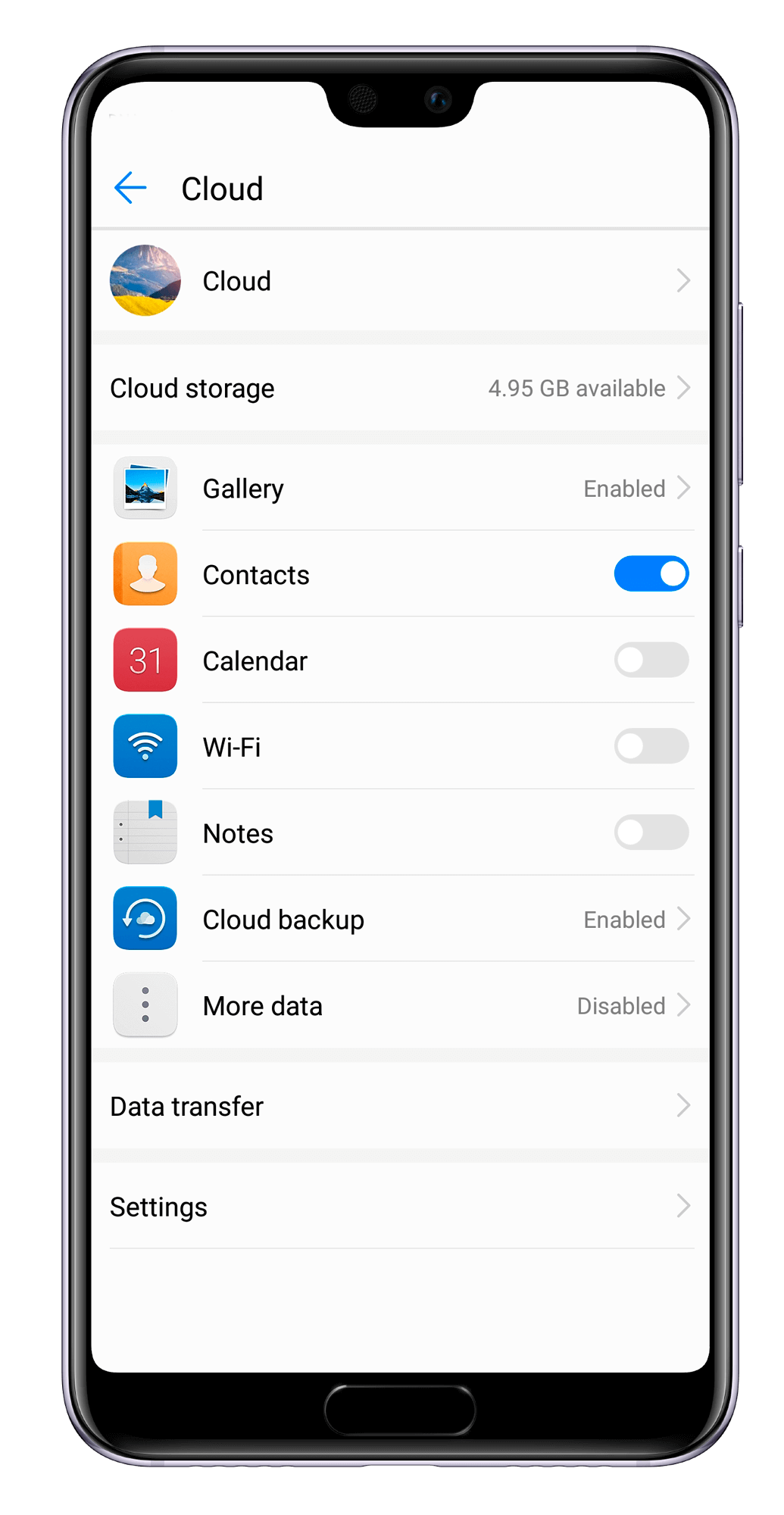
Простой и надежный сервис для
резервного копирования и синхронизации данных
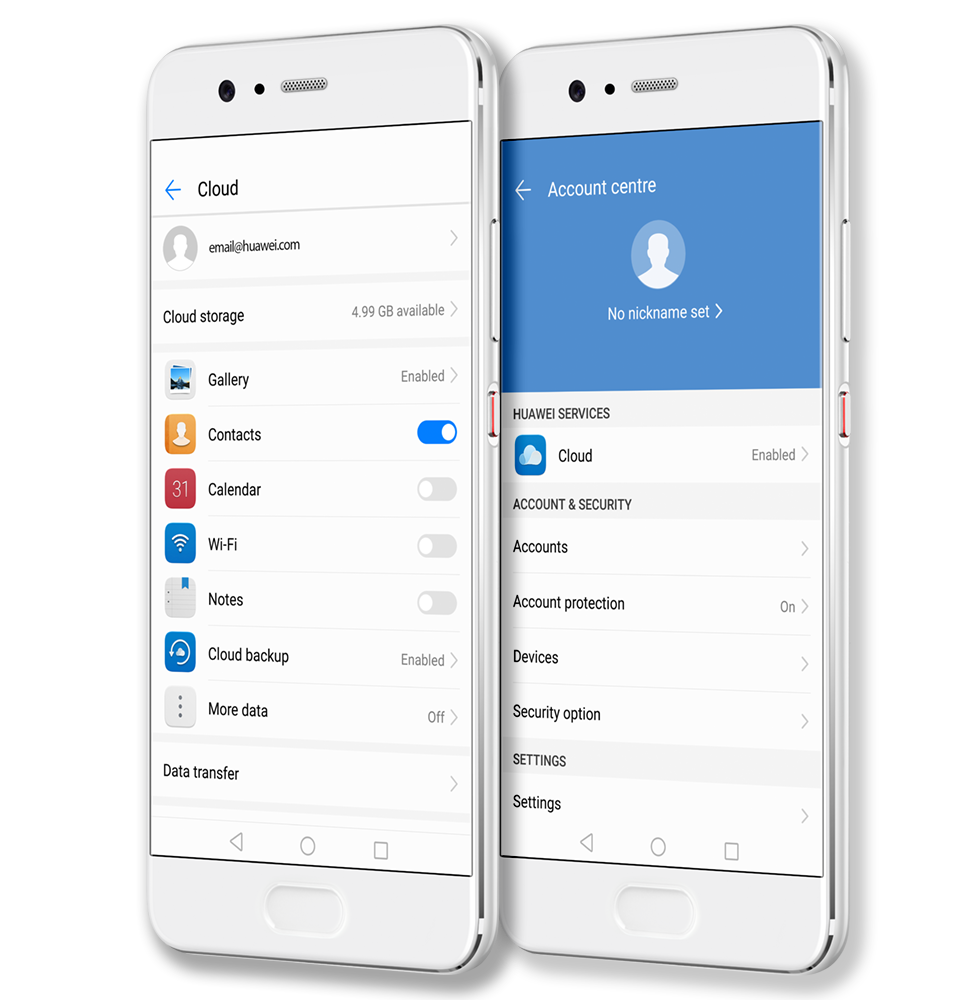
Как включить облачный сервис
EMUI5.X. Выберите Settings > Cloud и нажмите Enter.
EMUI8.X. Выберите Settings > Account centre (TOP) > Cloud.
* Для использования облачного сервиса HUAWEI Mobile Cloud необходимо зарегистрировать аккаунт HUAWEI.
Функции
Синхронизация данных
Используя один аккаунт HUAWEI, вы можете автоматически синхронизировать данные между несколькими устройствами (EMUI 5.1 и выше). Вы можете выполнить вход в облачный сервис Mobile Cloud на смартфоне, планшете, ноутбуке или другом устройстве и управлять вашими данными. Если вы приобрели новый смартфон HUAWEI или Honor, выполните вход в облачный сервис Mobile Cloud и восстановите на новом устройстве свои данные и настройки.
Резервное копирование Cloud
В резервном копировании Cloud вы можете выбрать автоматическое резервное копирование (Automatic backups) или резервное копирование вручную (Manual backups). Вы можете выбрать данные, резервные копии которых хотите создать. Это могут быть фотографии и видеофайлы, контакты, сообщения, заметки, аудиозаписи, настройки, информация о погоде, будильники, настройки камеры и приложения. Или просто данные, которые вам нужны.
Галерея Cloud
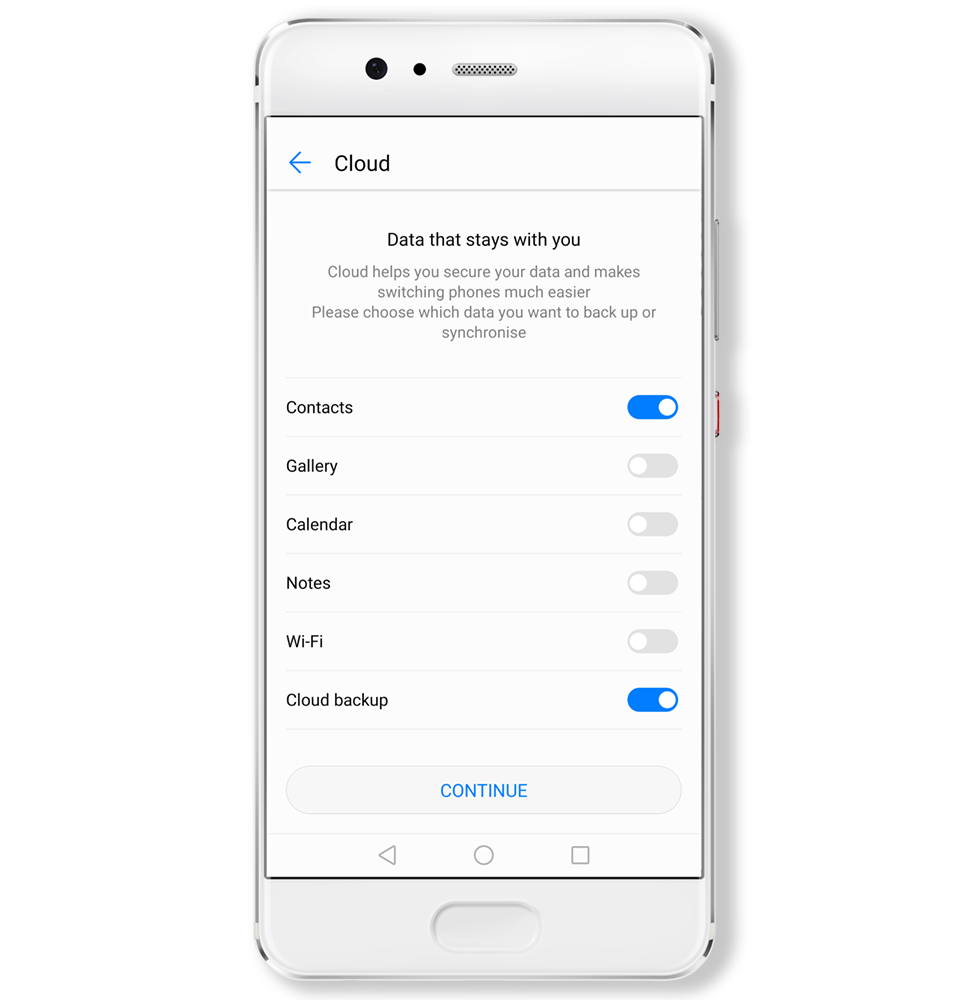
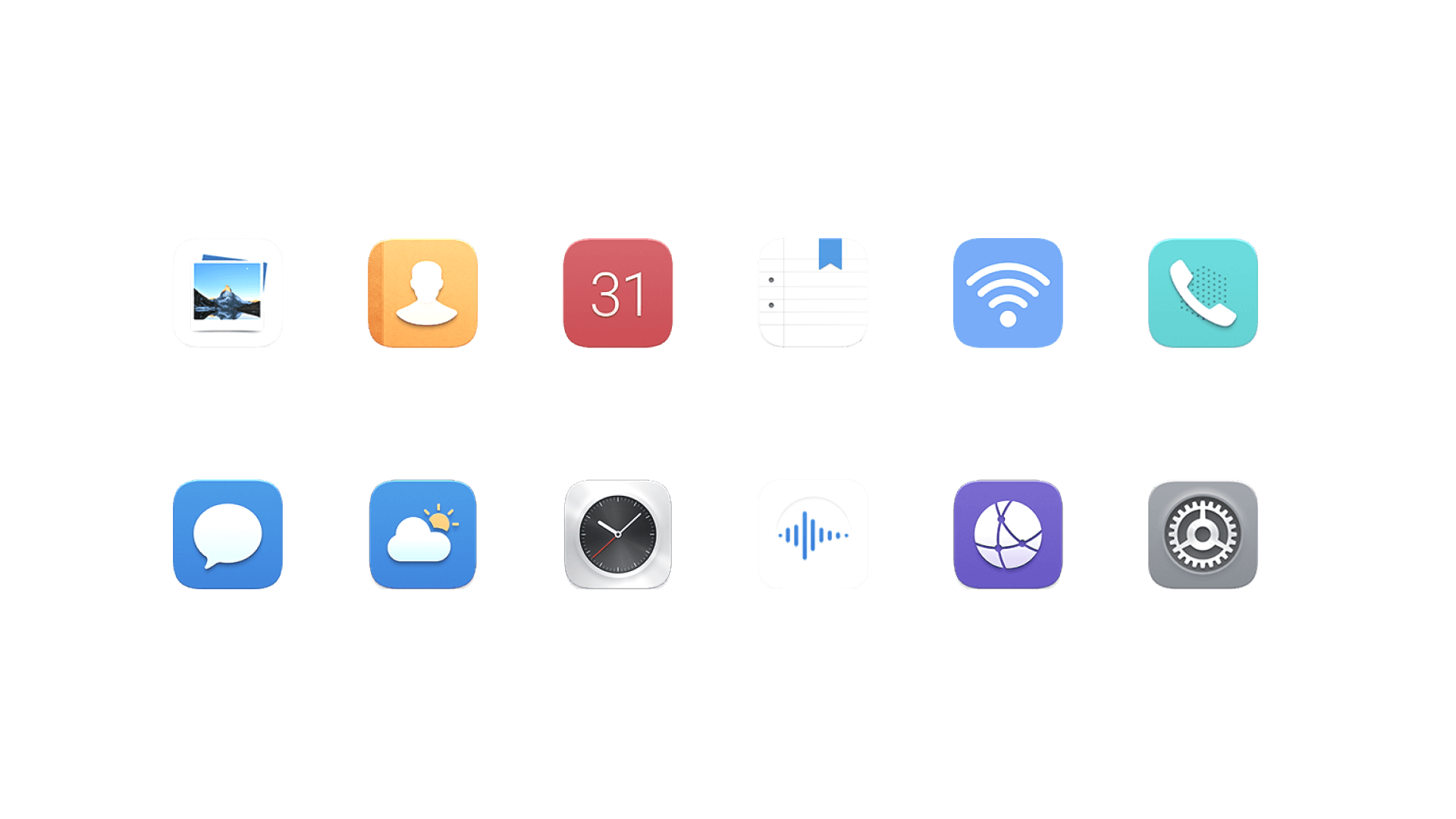
Облачный портал
Получайте доступ к вашим данным, хранящимся на облачном портале (cloud.huawei.com) с любого устройства. Облачный портал позволяет импортировать и экспортировать контакты, объединять повторяющиеся записи, просматривать фотографии и видеофайлы, управлять данным и удалять их.
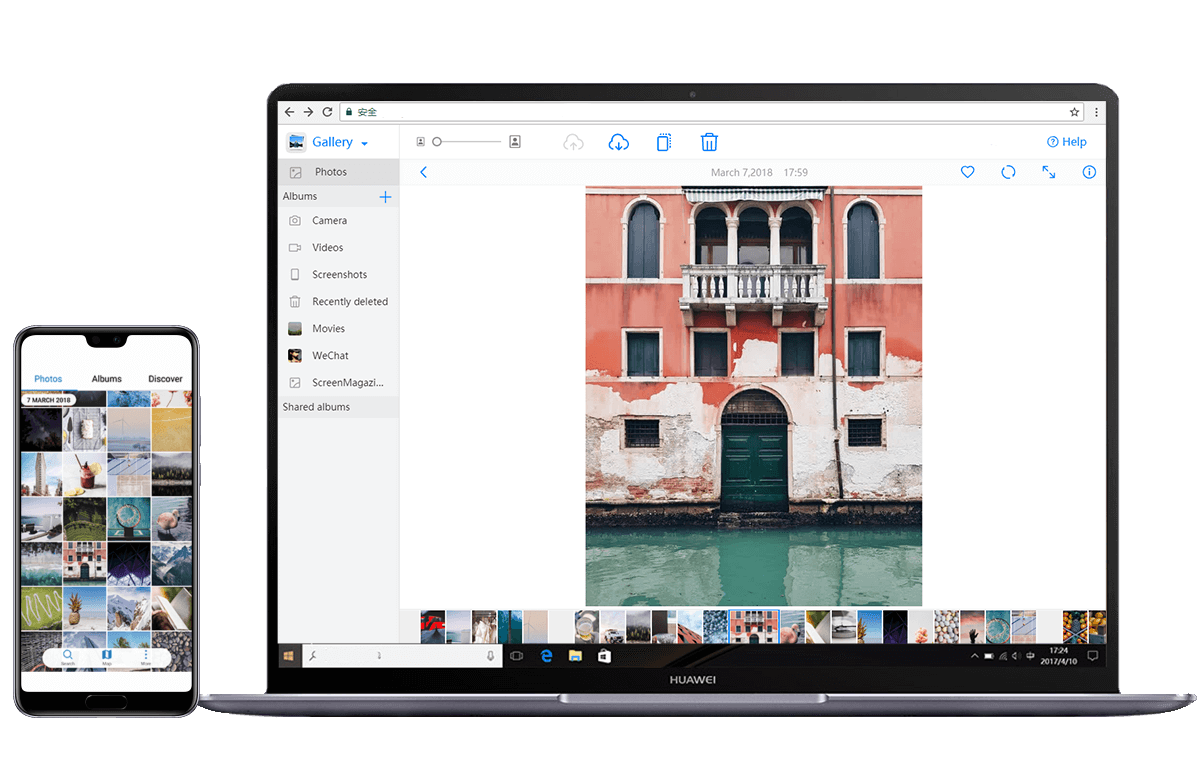
Защита данных
Все данные хранятся исключительно на серверах в Европейском союзе в соответствии с законами ЕС о защите персональных данных и конфиденциальной информации. Во всех сервисах предусмотрены системы защиты данных пользователей, мобильные службы HUAWEI имеют сертификат CSA Star (ISO/IEC 27001).
Бесплатные 5 ГБ и покупка дополнительной памяти
HUAWEI Mobile Cloud предлагает пользователям устройств HUAWEI и Honor в 26 странах Европейского союза 5 ГБ бесплатного облачногохранилища. Пользователи устройств HUAWEI и Honor с интерфейсом EMUI5.1 и выше смогут приобрести дополнительное место в памяти. Этойуслугой могут воспользоваться пользователи в Австрии, Бельгии, Чехии, Дании, Эстонии, Финляндии, Франции, Германии, Греции, Венгрии, Ирландии, Италии, Латвии, Литве, Нидерландах, Норвегии, Польше, Португалии, Румынии, Росси́я, Словакии, Испании, Швеции, Швейцарии, Великобритании, Сербии и Словении. Бесплатное место в облачномхранилище доступно пользователям, которые зарегистрировалиаккаунт HUAWEI и выполнили в него вход.
* Эта функция будет доступна в других странах Европейского союзавтретьем квартале 2018 года.


Вопрос: Кто может купить дополнительное место в облачном хранилище?
Пользователи сервиса HUAWEI Mobile Cloud, зарегистрировавшие аккаунт Huawei в любой из указанных 26 стран, могут приобрести дополнительное место в облачном хранилище. Когда будет доступна новая версия облачного сервиса, пользователи получат автоматическое уведомление.
Пользователи, проживающие в других странах Европы, смогут приобрести дополнительное место в облачном хранилище в третьем квартале 2018 года.
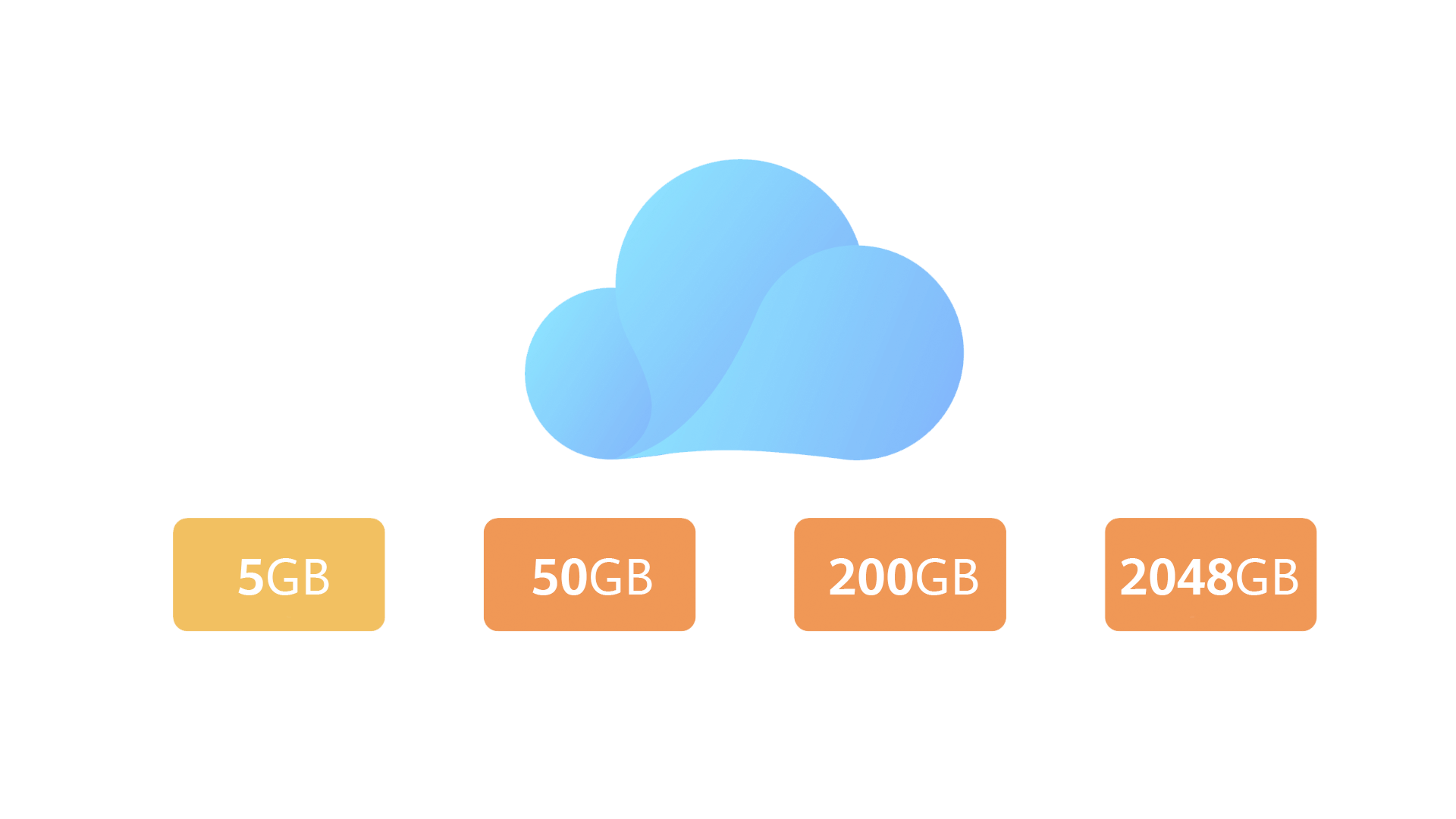
Вопрос: Какие устройства/версии EMUI поддерживаются?
Облачный сервис HUAWEI Mobile Cloud и функция покупкидополнительнойпамяти доступны для устройств с интерфейсом EMUI 5.1 или выше. Пользователи также должны зарегистрировать аккаунт HUAWEI водной изстран, в которых поддерживается эта услуга. Списокподдерживаемыхустройств:
* Облачный сервис Huawei Mobile Cloud и функцию приобретениядополнительной памяти поддерживают и другие устройства синтерфейсом EMUI 5.1 или выше. В списке приведены не все поддерживаемыеустройства.
Huawei Mobile cloud: как войти в облако, настроить его и очистить
Что такое облако Huawei и для чего оно нужно
Mobile cloud — это виртуальная платформа для удаленного хранения резервной копии и синхронизации данных.
Облачный сервис предоставляет пользователям следующие возможности:
Сервис Huawei Mobile cloud надежно сохраняет данные. Даже после форматирования карты памяти информация остается доступной в облаке.
Резервное копирование
Встроенная опция позволяет пользователю не беспокоиться о сохранности информации.
Для создания резервной копии необходимо предварительно включить функцию синхронизации на платформе и предоставить разрешение на копирование данных:
Процедура резервного копирования предусматривает создание бэкапов — образов, при помощи которых восстанавливаются файлы любого формата. Пользователь может выбрать автоматический или ручной режим сохранения данных.
Галерея
Даже в случае удаления из галереи смартфона фотография остается в виртуальном хранилище.
Облачный портал
Портал доступен по адресу cloud.huawei.com и позволяет управлять данными с любого гаджета при входе в свой аккаунт.
Защита данных
Информация в облаке надежно защищена от доступа посторонних лиц.
Для входа в профиль хранилища требуется ввести индивидуальный пароль и логин. Разработчики облака Huawei предусмотрели и другие методы защиты данных:
Для повышения уровня безопасности необходимо использовать надежный пароль и не передавать данные для авторизации посторонним лицам.
Синхронизация данных
Функция позволяет автоматически дублировать все файлы телефона в облачное хранилище. Благодаря синхронизации данных пользователь может быстро перенести содержимое одного устройства на другое и восстановить случайно удаленную информацию.
Для активации опции необходимо:
Как найти облако
Виртуальное хранилище относится к стандартному софту и представлено на рабочем столе устройства иконкой в виде квадрата с облаком.
Ярлык программы можно найти в папке «Инструменты».
Как включить
Для активации виртуального хранилища данных понадобится доступ к интернету. Программа запускается через ярлык на рабочем столе.
Как настроить
Пользователь может отобрать отдельные типы данных для создания резервной копии.
Для сохранения изображений понадобится дополнительно активировать «Галерею Cloud» в настройках хранилища.
Как извлечь контакты и фото из облака
Как очистить
Удаление сохраненного контента из Mobile cloud включает следующие этапы:
Как удалить облако
Mobile cloud — это встроенное системное приложение, удалить которое можно только после получения root-прав.
При необходимости программу можно отключить через меню «Параметры» в разделе «Все приложения», где во вкладке хранилища нужно нажать кнопку «Остановить».
На каких устройствах/версиях EMUI есть облако
Использовать виртуальное хранилище данных могут владельцы всех устройств на базе платформы Андроид. Но в качестве встроенного сервиса Mobile cloud предустановлено только на устройствах Huawei с оболочкой EMUI с версией 5.1 и выше.
Поскольку сервис адаптирован исключительно для линейки Huawei и Honor, на других устройствах утилита может работать с ошибками.
Если облако не работает
К причинам неполадок в работе утилиты относят:
Для решения проблемы понадобится запустить антивирусную программу, выполнить проверку на наличие вируса, очистить память кэша и перезагрузить устройство.
Если отсутствие отклика сервиса связано с неправильным введением данных для авторизации, для возобновления работы понадобится их восстановить при помощи номера телефона или электронной почты.
Как увеличить облако
Объем виртуального хранилища ограничивается 5 Гб памяти. При необходимости внутреннее пространство сервиса можно расширить.
Пользователям предоставляются три пакета дополнительной памяти: 50 Гб, 200 Гб и 2 ТБ. Приобрести любой тариф можно непосредственно в утилите через раздел «Увеличение облачного хранилища». Стоимость зависит от вида подписки: на 1 месяц, на 3 месяца или на год.
Пользователь может выбрать как фиксированную подписку на ограниченный период, так и план с возможностью автоматического продления.
Как просмотреть данные в сервисе Облако HUAWEI | HUAWEI поддержка россия
Что такое mobile cloud?
Облако Mobile Cloud Хуавей и Хонор — это простой и надежный сервис для резервного копирования и синхронизации данных. Используя его, больше не нужно переживать о сохранности своей информации, бэкапов и архивных мультимедиа.
Все будет под рукой на виртуальной площадке. Если вы вдруг потеряете телефон или у вас его украдут, удаленно с другого устройства вы сможете заблокировать учетную страницу там, чтобы злоумышленники и посторонние люди не получили доступ к личным файлам.
Также возможно выполнить вход с нового устройства в ту же учетную запись, тогда старые фото, видео, аудио и документы подтянутся и синхронизируются на новом аппарате. Это удобно, ведь не нужно носить кучу флешек, использовать старомодные карты памяти.
Что делать, если mobile cloud не работает
Доступ к облачному хранилищу может быть ограничен по нескольким причинам:
Huawei Cloud – сервис, позволяющий хранить безопасно хранить данные на удалённом сервере, при желании оперативно получить доступ к резервной копии смартфона, фотографиям, видео, документам.
Что делать, если не работает mobile cloud
Единой причины, по которой сервис не работает, нет. Здесь виной бывают такие обстоятельства:
— «а какие плюсы и минусы в использовании?»
Минусов почти нет. Ну, только если у вас всегда налажено соединение с интернетом, и голову не посещают мысли о тотальной слежке за человечеством.
Dropbox
Также популярен Dropbox. Облако популярно благодаря функционалу, можно провести синхронизацию с ПК, настроить автоматическую загрузку информации с устройства и воспользоваться раздачей доступа к документам. Сначала доступно 2 ГБ, но пространство можно расширить, приглашая друзей. Отличный интерфейс, файлы редактируются в профиле.
Google диск
Самым популярным является Google Диск. Базовая версия предоставляется пользователю Google после прохождения регистрации. Преимуществами сервиса является автоматическая синхронизация и скорость загрузки файлов. Клиентам предоставляется по 15 Гб пространства на сервере.
Бесплатные 5 гб и покупка дополнительной памяти
Если вы владелец новенького китайского флагмана Huawei P30 и P30 Pro, то для вас есть специальное предложение. Фирма предоставляет каждому юзеру 50 ГБ памяти на 90 дней бесплатно. После окончания льготного срока объем на 50 ГБ продлевается за 59 рублей в месяц.
Виды памяти на устройствах android
Каждый из отделов памяти имеет свои задачи и характеристики, в которых мы сейчас разберемся:
Если произойдет полное заполнение встроенной и внешней памяти, то вы больше не сможете что-либо поместить на устройство. Также возможно, что телефон начнет зависать, тормозить и отказываться запускать приложения.
Если ОЗУ или ПЗУ будут полностью заполнены, то телефон начнет зависать, тормозить и перестанет открывать приложения. Также во многих устройствах существует функция, благодаря которой при сильной загруженности ОЗУ или ПЗУ происходит автоматическая перезагрузка и отключение некоторых приложений.
Включение облачного сервиса
При первом запуске система предложит пройти регистрацию, во время которой потребуется указать почту, придумать пароль и ответить на некоторые вопросы, которые в дальнейшем будут использоваться при восстановлении регистрационных данных. После несложной процедуры вы будете перенаправлены на главную страницу, где нужно выбрать категории, которые будут резервироваться и загружаться в облако автоматически.
Как скрыть приложение на телефоне Huawei и Honor
Возврат к заводским настройкам
Сброс пользовательских настроек устройства используется после проверки всех доступных методов удаления. При возврате к заводским настройкам смартфоны на базе android стирают всю информацию которая находится во встроенной памяти. Для сохранения и восстановления пользовательского контента, рекомендуется создать резервную копию.
Многие пользователи предпочитают ограничиваться в использовании данного метода, потому что восстановление из резервного копирования не всегда предусматривает сохранность текстовых сообщений или достижений в игровых приложениях. Тем не менее этот способ позволяет ускорить отклик при запуске ПО.
 Android 5
Android 5
Рекомендуется внимательное изучение форума с тематикой по ручной очистке смартфона, после того как пользователь решает самостоятельно почистить ОС от скопления информации. При небрежном удалении системных данных, смартфон может перестать функционировать, тогда поход в ремонтную мастерскую неизбежен.
Галерея cloud
Фотографии — файлы, которые есть в каждом телефоне с камерой. Это снимки семьи, друзей, рабочие изображения и т.д. Никому не хотелось бы их потерять, ведь это память и важный архив. Чтобы уберечь содержимое галереи от удаления, направьте путь сохранения в галерею Cloud.
Тогда снимок будет сохраняться и в галерее, и на облаке. Даже если с памяти телефона картинка удалится, то в альбоме облачного сервиса остается.
Где находится облако в телефоне хонор и хуавей
Это приложение расположено на рабочем столе и в перечне программ.
Защита данных
Если вы боитесь за то, что информацию может увидеть кто-то еще, то причин страху нет. Разработчики Хуавей и Хонор позаботились о нескольких уровнях входа, которые обеспечивают полную сохранность:
Чтобы повысить уровень безопасности, не передавайте информацию для входа посторонним людям.
Извлечение контактов и фото из mobile cloud
Извлечение данных из облачных сервисов делает специальный модуль на ПК или на Андроид. Для доступа к данным проходите аутентификацию, выбираете файлы, кликаете на настройки и на «Экспорт». Далее выбираете путь, через который хотите переслать или выгрузить информацию.
Использование чистящих приложений
Мы разобрались, как самостоятельно очистить внутреннюю память Андроида. Теперь давайте посмотрим, как полностью очистить телефон, используя специальные приложения. В Play Market можно найти большое количество программ на русском и английском. Обратите внимание на следующие приложения:
Работают они по одному принципу: вы запускаете программу, выбираете, какие файлы нужно удалить, и ждете завершения процедуры оптимизации.
Если вы знаете, как на Андроиде вручную очистить память, то этого будет мало для полного удаления ненужных файлов. Использование 2 способов, ручной чистка и оптимизации через приложения, поможет разобраться, как удалить все лишние данные, которые занимают место.
Использовать дополнительные плагины для очистки
В официальном онлайн сервисе Google Play представлен большой выбор продуктов для очистки мусора на платформах. Об особенностях плагинов можно прочесть множество комментариев и дискуссий на форумах. Продуктивность SD Maid возглавляет рейтинг каталога.
Утилита DiskUsage
Перед любой очисткой, не лишним будет узнать какой тип информации занимает наибольшее количество памяти. DiskUsage сканирует гаджет и отображает его загруженность, разделяя на идентичные категории, предоставляя общую информацию о заполненном пространстве.
Как заблокировать создание эскизов?
Чтобы не удалять содержание папки.thumbnails постоянно, выполните следующие действия:
, поскольку в гаджете уже существует папка с аналогичным названием. Если по какой-то причине этот метод не сработал, проделайте те же действия, но вместо.thumbnails, укажите пустому текстовому файлу имя.nomedia.
Как извлечь фотографии из облака?
Как найти облако на хуавей?
Подключите телефон с EMUI 8.1 или выше к сети Wi-Fi и перейдите в Настройки > Вход через аккаунт Huawei > Облако > Галерея. Включите опцию Синхронизация с Галереей в облаке. Затем перейдите в Галерея > Альбомы, выберите опцию Все фото и нажмите на пункт Облако.
Как не засорять телефон и экономить системные ресурсы
Чтобы избежать проблем со свободной памятью устройства в будущем, стоит придерживаться простых правил:
От свободного места напрямую зависит работоспособность устройства. Если память засорена, то вам не избежать зависаний и снижения уровня производительности телефона. Помните, что любое компьютерное устройство требует постоянного ухода и защиты от вирусов.
С проблемой переполненной памяти сталкиваются многие владельцы устройств на платформе Android.
Вроде пользовательских файлов сохранено немного, но накопитель все равно забит. Причин такой проблемы существует несколько — рассмотрите каждую из них.
Но сначала ремарка для начинающих пользователей. Самые большие объемы памяти, как правило, занимают видеоролики. Рекомендуем зайти в «Галерею» и проверить смартфон на предмет ненужных материалов. Невостребованные ролики, скачанные фильмы, обрезки видео — все это скапливается в файловой системе и занимает память.
Как отключить и удалить облако
Huawei Cloud – сервис, интегрированный в фирменную оболочку EMUI, устанавливаемую на смартфоны Хуавей, Хонор. Полностью удалить программу, очистив место на внутреннем накопителе невозможно. Но пользователь при необходимости может отказаться от использования сервиса, автоматической загрузки данных в облако. Чтобы отключить услугу, требуется:
Если пользователь получил рут-права, он может удалить предустановленный производителем софт, в том числе и приложение фирменного облачного сервиса.
Как отключить и удалить облачный сервис
Это встроенная утилита, поэтому удалить ее совсем невозможно. Так как это часть оболочки, ее возможно остановить.
Как очистить гугл диск полностью
Удалять информацию из облака может только её владелец, файлы, созданные не вами, останутся на прежнем месте. Если пользователем настроена и включена на момент операций с данными синхронизация Google Диска с устройством, то любые производимые изменения, в том числе удаление, происходят как в облаке, так и в памяти девайса.
Как очистить облако в гугле?
Как удалить из корзины все файлы
Как очистить облако в телефоне?
Перейдите в «Настройки — Хранилище — Приложения». Выберите там то, что много занимает места, посмотрите, сколько весит кэш. Если весит много, то нажмите «Очистить кэш».…Удаление кэша
Как очистить облако на телефоне huawei и honor
Чтобы удалить все из виртуального хранилища, откройте софт, выделите все компоненты, кликните на значок корзины. После этого перейдите в корзину, и очистите ее. Если вы этого не сделаете, корзина автоматически очищается через 30 дней.
Как пользоваться сервисом
Чтобы начать пользоваться облачным сервисом, достаточно иметь смартфон Хуавей, Хонор, активное подключение к интернету. Сервис доступен как с предустановленного мобильного приложения, так и с сайта.
Как просмотреть данные в сервисе облако huawei | huawei поддержка россия
Просмотр данных на телефоне
Просмотр данных на официальном веб-сайте сервиса Облако HUAWEI
Как увеличить внутреннюю память на android
Если очистка памяти не решила ваших проблем, то пора задуматься об апгрейде вашего устройства.
Во-первых, приобретите SD-карту. На данный момент их стоимость зависит от объема памяти. То есть карта на 8 ГБ будет стоить в два раза больше карты на 4 ГБ. Постарайтесь приобрести карту с объемом памяти больше, чем вам нужно на данный момент, так как в будущем вы сможете переставить ее в новый телефон, и вам не придется покупать новую.
Как удалить данные из облака?
Файлы хранятся в корзине 30 дней, а затем автоматически удаляются.…Как поместить файл в корзину
Как удалить данные с выключенного телефона?
Для телефонов на базе ОС Android
Как удалить данные с облака андроид?
На обычном Android зайдите в Settings > Accounts > Google и выберите Remove Account. На Samsung Galaxy это будет Settings > Cloud & Accounts > Accounts [Настройки > Облако и учётные записи > Учётные записи], потом Google, затем Remove Account [Удалить уч.…
Как удалить приложения из облака?
Коснитесь приложения, чтобы просмотреть его сохраненные данные. В зависимости от приложения вы увидите список документов и других данных, которые хранятся в iCloud. Нажмите Удалить данные. В некоторых приложениях отобразятся другие опции, например «Документы и данные» или «Отключить и удалить».
Как удалить файлы из облака onedrive?
Удаление файлов и папок в Windows 10, Windows 8.1 или классическом приложении OneDrive
Как удалить фото из облака андроид?
Как удалить фотографии и видео
Какие устройства/версии emui поддерживаются?
Это практически все Huawei и Honor, на которых стоит операционная система Андроид, и интерфейс выше EMUI 5.1. Среди моделей, на которых уже есть встроенная утилита:
Карта памяти
Логичным и самым простым решением проблем с нехваткой памяти является покупка карты памяти (если в смартфоне есть соответствующий разъем). При установке microSD на некоторых устройствах потребуется ее активация, потому что по умолчанию телефон так и продолжит сохранять файлы во внутреннею память. Зайдите в раздел «Память/Хранилище» и поставьте маркер возле опции «Карта памяти».
Нужно отметить, что в смартфонах на свежих версиях Android есть возможность объединения внутреннее хранилище с картой памяти. В таких случаях смартфон сам предложит произвести соединение после установки карты.
Кто может купить дополнительное место?
Покупка доступна всем клиентам китайской компании, у которых на телефоне есть Клауд.
Можно ли восстановить удаленные файлы с облака?
Из облака вы можете вернуть файлы обратившись в службу поддержки облака, а с жёсткого диска восстановить можно с помощью программ, коих привеликое множество. … В ней выберите диск, сделайте полное сканирование, потом нажмите на распознанном диске «отобразить содержимое диска» и найдите ту папку, что удалена.
Настройка
В параметрах вы можете установить типы файлов, которые доступны для загрузки. Это могут быть только фото, только аудио, все файлы или любая другая комбинация. Размер хранилища на сервере от этого не меняется.
Если у вас уже заполнен резерв в 2 Гб, то догрузить получится еще 3. Этот трафик бесплатный, но возможно добавить места за деньги.
Обзор лучших облачных хранилищ для андроид
Есть большое количество облачных сервисов, одни из них более распространены, другие менее. О лучших хранилищах можно узнать далее.
Облачный портал
Среди особенностей облачного портала:
Очистка кэша телефона
Первым делом, нужно почистить кэш на Android-смартфоне. Существует несколько способов чистки. Начнем с базовых настроек:
Также кэш-память на Android чистится через (которые в последнее время ). Вот способ очистки на примере утилиты CCleaner (программа доступна в Google Play). После ее установки выполните следующий алгоритм действий:
Очистка ненужных файлов
Большие объемы нежелательных данных чаще всего скапливаются в папках загрузки или мессенджеров, а также в скрытой директиве.thumbnails. Рекомендуем провести тщательный анализ файловой системы. Для этой операции подойдет анализотор дисков DiskUsage, который также загружается из Google Play.
После установки зайдите в программу и выбреете опцию «Карта памяти». Тут собраны все данные, которые есть на устройстве. Выберите ненужный файл и удалите его. Для этого зайдите в меню в верхнем углу экрана и нажмите кнопку «Удалить».
Перенос пользовательских файлов на карту памяти
Перемещение на внешнюю SD-карту инсталляторов и личных сведений используется для освобождения свободного места на гаджете, в большинстве случаев имеющее небольшой лимит, который значительно уступает в объемах внешним накопителям.
Переносить на SD-карту можно любую информацию, не относящуюся к ОС, не влияющую на производительность рабочих процессов и на работу непосредственно самого механизма: личные фотографии, любые картинки и снимки экрана, видеофайлы, документы с электронными книгами и пр. Несколько советов по удалению контента на устройствах android без использования программ:
Некоторые приложения запускаются и функционируют в том числе с внешнего накопителя. Чтобы их переместить необходимо:
Предназначение облака
Чтобы понять, как пользоваться облаком на Андроиде, нужно уточнить, что основная задача подобных систем заключается в сохранности информации, но в чём смысл, когда есть возможность оставить всё на памяти смартфона?
Недостатки последнего проявляются в относительно малом объёме пространства, который не сможет уместить всё, что нужно пользователю. Виртуальное хранилище располагает и иными достоинствами, среди которых:
Работа с галереей
Фотографии, видеоролики присутствуют в каждом современном смартфоне, представляют особую ценность для владельца. Галерея Cloud – фотосервис, повторяющий функциональные возможности Google фото. При активированной синхронизации каждая новая фотография, видеоролик будут автоматически выгружаться на удалённый сервер, при наличии там достаточного количества свободного места. Даже удалив мультимедийный файл с внутреннего накопителя смартфона, он останется в облачном хранилище.
Если удалить фото из облачной галереи, оно попадёт в раздел «Недавно удалённые». В течение 30 дней пользователь сможет при необходимости восстановить файл.
Резервное копирование cloud
Резервное копирование Cloud помогает сохранить данные и уберечь себя от их аварийного удаления. Случаются такие неприятные ситуации, как потеря или кража телефона, поломка и т.д. Тогда все нужные компоненты, которые находятся внутри гаджета, теряются.
Рекомендация по предотвращению скопления мусора
Для эффективности использования встроенной памяти следует обратить внимание на:
Ручная очистка
Если телефон давно не чистился, то перед пользователем встает целый ряд задач:
Если заканчивается свободное место, то первый вопрос, который необходимо решить — как очистить кэш на Андроиде. Удаление кэша позволяет быстро и бесплатно освободить системную память. Если вы не понимаете, куда девается свободное пространство, очищение кэша даст ответ — память на телефоне заканчивается из-за большого объема временных файлов. Чтобы избавиться от них, нужно почистить Андроид.
Ручная очистка внутренней памяти устройства Android не ограничивается удалением кэша приложений. Чтобы очистить полностью память телефона Андроид, необходимо изучить содержимое системных папок. Вручную это можно сделать через файловые менеджеры. Посмотрим, как можно освободить память на Андроиде, удаляя временные файлы через File Manager (Проводник).
Вы также можете почистить папки отдельных приложений — ВКонтакте, Viber, WhatsApp. Оперативную память на Андроиде вы так не почистите, зато поймете, как очистить внутреннюю память телефона. Кроме того, зная, как почистить телефон, вы сможете избавиться от вирусов, которые периодически попадают в систему.
После удаления кэша и ненужных файлов станет понятно, куда делась память телефона на Андроиде или планшета. Память пропала, потому что в системе скопился полный комплект временных данных. Запоминающее устройство не может удалить их самостоятельно, отсюда возникают торможения и другие проблемы. Зная, как очистить память, и освобождая системную память, пользователь продлевает время работы устройства.
Сброс настроек
Для возвращения смартфона к заводским настройкам выполните следующие действия:
Сведения о состоянии памяти телефона
До очистки кэша на телефонах Huawei и Honor с платформой android необходимо посмотреть уровень свободного места. Рекомендуется проверка свободного места и местонахождении документов следующим методом:
Синхронизация данных
Синхронизация информации — востребованный инструмент для современных юзеров. Если вы только обзавелись девайсом, и есть потребность перенести содержимое со старого смартфона на новый, то синхронизация — наиболее простой и удобный способ. Также посредством этого инструмента удобно скидывать информацию на ПК. Для того, чтобы воспользоваться опцией синхронизации, нужно:
Процесс работает и в обратном порядке, то есть возможно переносить информацию с нового девайса на старый.
Синхронизация данных с другими устройствами
К одному облачному аккаунту могут быть привязаны несколько устройств. Это целесообразно, при условии, что у пользователя подключён дополнительный пакет услуг с увеличенным объёмом данных для хранения. Чтобы синхронизировать два устройства:
Процесс работает и в обратном порядке, то есть можно быстро передавать данные с нескольких устройств.
Сохранность устройства с использование антивируса 360 security
Вредоносные ПО для техники на базе Android не так популярны, как компьютерные, однако их наличие наводит на мысль о приобретении антивирусных программ.
Основная часть разработчиков антивирусного проекта, продублировали свои продукты для гаджетов с ОС android. Большая часть бесплатных проектов имеют ограниченный функционал. В то время как, производители 360 Security запустили полню версию своего продукта абсолютно бесплатно.
Утилита доступна в открытом доступе на Google Play Market. Необходимо запустить расширенное сканирование телефона на обнаружение вредоносного ПО. После успешного сканирования рекомендуется запустить антивирусный проектор в фоновом режиме для оповещения и блокировки потенциально опасного контента.
Данная функция удобна для пользователей, использующих контент из неизвестных источников. Плагин 360 Security помимо основной функции антивируса имеет ряд прикладных возможностей в виде: проекта антивор, установка защиты личных данных методом установки паролей, блокировка нежелательных звонков и сообщений, статистика передачи данных.
Стоимость сервиса и кто может купить?
Пользователи Хуавей в России получают по умолчанию 5 ГБ памяти. Этот объем предоставляется бесплатно. Если этого недостаточно, возможно за деньги добавить пакеты на 50 ГБ, 200 ГБ и 2 ТБ. Приобрести их могут все обладатели смартфонов, на которых есть Мобайл Клауд от Хуавей. Стоимость каждого пакета видна в приложении.
Удаление временных данных
Для противников установки специальных плагинов, новые прошивки андроид обладают заводской утилитой для очистки ненужного контента. Проект устраняет мусор не во всех разделах, однако альтернатива бездействию все-таки появилась. Основное преимущество встроенной утилиты–безопасность. Продукт сам обнаруживает и удаляет файлы. Риск уничтожения полезного контента полностью исключен.
Для запуска продукта разработчиков необходимо:
Удаления файлов из скрытой папки.thumbnails
Находится в папке DCIM — в галерее, где хранятся фотографии и видеоролики. В.thumbnails сохраняются эскизы медиафайлов, чтобы в дальнейшем смартфон мог быстрее подгружать плитки-миниатюры. Со временем накапливается несколько гигабайт эскизов, особенно если владелец устройства любитель делать снимки или снимать видео.
Например, на одном из смартфонов редакции хранится 500 фотографий. Размер папки с миниатюрами.thumbnails составляет 1 ГБ. Это пространство можно легко освободить.
Функции
Среди функциональных особенностей Мобайл Клауд:
Функции и возможности облака
Как уже было сказано, основная функция платформы – сохранять данные. Однако это не единственная ее возможность, есть и другие интересные опции. Они представлены в следующем списке:
Используя весь функционал облака можно значительно облегчить работу с документами, сделав ее более комфортной не только для себя, но и для тех, кто работает в команде с самим пользователем.
Нужно сказать, что опция по настройке доступа к данным больше всего пригодится компаниям и различным организациям, которым требуется очертить круг лиц, получающих разрешение на использование и редактирование определенной информации.
Хранилища облачного типа
На текущий момент популярность набирают виртуальные хранилища для загрузки данных в «облако». Для использования данного метода следует:
Чистка озу
Как быстро очистить системную память на Андроиде мы разобрались, но остался вопрос, как очистить оперативную память? ОЗУ на Андроид тоже заполняется данными, освобождение от которых позволяет ответить на вопрос, как увеличить скорость работы телефона.
Большинство программ для очистка умеют оптимизировать оперативную память на Android и увеличивать производительность. Если вы не понимаете, куда делось быстродействие, то после работы приложения для очистки оперативную память на Android снова можно будет использовать по полной программе.
Все современные портативные цифровые устройства под управление андроид привязываются к личной почте либо профилю в социальных сетях. Поэтому если вы решили продать отслуживший верой и правдой любимой смартфон либо планшет на Android,но не хотите что бы личные данные, фотографии или видео, стали доступны покупателю, то в таких случаях необходимо быстро и просто очистить его.
1. Как сделать возврат к заводским настройкам на android
Данный метод достаточно прост и мы рекомендуем его к использованию. Для этого вам необходимо войти в меню «настройки». Далее выбор зависит от версии android. Для Android 4.х и выше «Восстановление и сброс». Для более старых Android 2.х – «Конфиденциальность». В доступном меню одним нажатием выбираем «Сброс настроек».
Пример сброса на 5 версии андроид
После этого система Вас еще раз уведомит о том, что все данные, а так же привязанные профили будут удалены с телефона. Вам необходимо подтвердить действие нажав «Сбросить настройки телефона». После перезагрузки телефона, Android будет полностью очищен. Вот так все просто и быстро, в отличие от следующего метода.
2. Как сделать сброс настроек на андроиде (hard reset)
Внимание использование данного метода может повлечь сбой работы системы Android. Использовать только в случае, если не помог первый.
Данная методика очистки андроид действительно эффективна когда, установив приложение, появляется сообщение о платной разблокировке устройства или вы забыли графический ключ.
Для начала необходимо полностью зарядить, а после выключить телефон. Далее необходимо войти в режим «Recovery». Необходимо зажать и держать определенную комбинацию клавиш. Для каждого производителя свой набор клавиш. Мы приведем наиболее распространенные варианты и рассмотрим на примере телефона Samsung Galaxy.
Необходимо держать их нажатыми пока не высветится темный экран с текстом в левом вверху. Это есть меню «Recovery». Перемещение по нему осуществляется, так же клавишами вверх и вниз, а выбор – кнопка питания.
Яндекс.диск
Следующая платформа – Яндекс.Диск. Многими отмечается удобный интерфейс, скорость загрузки данных и возможность делиться файлами с помощью загрузки и ссылок. Достоинства хранилища – экономия ресурсов гаджета и трафика. В аккаунте можно защищать сведения паролями, документами можно пользоваться в офлайн режиме. Доступно 10 Гб.